UNI-Flash & Live CD STEA Edition v 01.2012
28-12-2011, 09:23. Разместил: ximikys
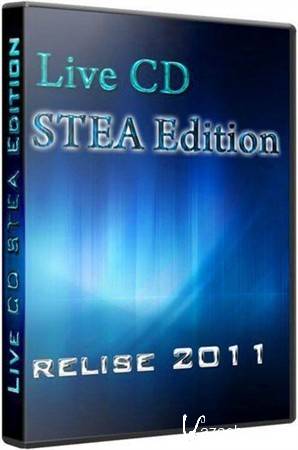
Оригинальная аварийно-реанимационная сборка UNI-Flash & Live CD STEA Edition v 01.2012 на базе winbuilder от Nikzzzz, способна загружаться и нормально работать на PC, имеющем RAM от 128 M
Основные отличительные особенности в сравнении с аналогами:
- способность в варианте установки из wim-файла загружаться и нормально работать на PC, имеющем RAM от 128 MB
- наличие простой схемы пользовательской индивидуальной настройки, позволяющей установить и ЗАФИКСИРОВАТЬ! системные параметры SteaPE и некоторые основные настройки интерфейса
- наличие функции автоматической адаптации параметров операционной системы к различному объёму RAM PC
- размещение всех основных компонентов Live CD (кроме стартовых файлов) в одном каталоге, что максимально упрощает использование сборки в составе мультизагрузочных систем или в качестве аварийно-реанимационной системы на жестком диске PC в дополнение к основной OS.
– полнофункциональная поддержка 3G модемов HUAWEI всех основных операторов GSM России.
Интерфейс и оболочка WinPE стандартные, без снижения разрешений и параметров графических элементов.
CD Content
- WinPE STEA Edition
Мультимедийная Live WIM-сборка на базе Windows XP.
Быстрая загрузка и работа.
Имеется поддержка основных сетевых интерфейсов, включая Wi-Fi,
интернета и мультимедиа.
Включена поддержка SATA/SCSI/RAID.
- Acronis Backup & Recovery Workstation v.10.0.11639 (rus)
Программа для резервного копирования и аварийного восстановления рабочих
станций и ноутбуков под управлением Windows.
- Acronis B&RW v.10.0.11639 (rus) NoAcpi NoApic NoFw Mode
Загрузка Acronis Backup & Recovery Workstation v.10.0.11639 в специальном режиме:
--- acpi=off - отключена подсистема управления энергопотреблением ACPI
--- noapic - отключен APIC (программируемый контроллер прерываний)
--- nofw - отключена поддержка интерфейса FireWire (IEEE1394)
- Acronis True Image ES 9.7(8398) rus
True Image решает проблему резервного копирования информации - как отдельных
файлов и папок, так и целых дисков или их разделов.
- Acronis Disk Director Server v.10(2169) rus
ADDS - простая и удобная в использовании программа для управления разделами и
обслуживания жестких дисков. Имеет в своем составе все наиболее популярные функции
управления дисками, инструменты восстановления разделов и утилиту управления
загрузочными разделами.
- Hiren's BootCD 10.6 /cupping/
PLOP Boot Manager
PLOP - менеджер для оперативного выбора загрузочного устройства.
Кроме того он ускоряет USB-boot на PC, не имеющих режима USB 2.0 при загрузке.
PLOP может помочь в инициации USB-загрузки на BIOS, не имеющих USB-boot.
На некоторых версиях BIOS режим USB-boot может работать некорректно.
Корректный вариант - это включение режима USB 2.0 и возврат в меню загрузки.
- Memtest+ 4.20
--- BIOS Uniflash
--- Victoria 3.52 DOS
--- PE Program
--- Portable Program
HELP - /Установка сборки на Flash диск/
Установка на Flash включает в себя три этапа:
1. Приведение Flash диска к формату "загрузочный HDD".
2. Перенос на Flash файлов сборки
3. "Привязка" загрузчика к стартовому файлу сборки \STEA\GRLDR (или \STEA\STEA.LST)
Если Ваш Flash диск уже загрузочный, пропустите следующие три абзаца...
Прежде, чем Вы приступите к форматированию Flash, рекомендую попробовать выполнить установку, условно говоря, в "один клик".
Для немалого количества "ходовых" и "нестарых" Flash, имеющих файловую систему FAT или FAT32 всю установку можно реализовать одним скриптом SETUP_TO_FLASH, имеющимся в составе самой сборки. Причем, Flash диск при этом не обязательно должен быть пустой - необходимо лишь наличие достаточного свободного места, а уже существующие файлы и каталоги в процессе установки STEA Live никак не будут затронуты. Запустить скрипт можно и из сборки ( ярлык есть на рабочем столе), и просто с диска в штатной Widows или даже с ISO образа, подключенного через виртуальный привод - файл скрипта \STEA\TOOL'S \SETUP_TO_FLASH.BAT
Последовательность действий:
Подключить Flash к USB > создать в корне Flash пустой каталог \SetupSTEA > запустить
скрипт.
Если в результате работы скрипта SETUP_TO_FLASH не получен загрузочный диск или Flash диск имеет исходную файловую систему NTFS, то придется сначала подготовить Flash и сделать "загрузочный HDD". Выполнить необходимые операции можно утилитой BootICE,
имеющейся в составе сборки \STEA\PROGRAMS\HDD-Utilites\BootICE. Можно все делать и из Live, и из штатной WINDOWS \STEA\PROGRAMS\HDD Utilites\BootICE
\BootICE.exe
Последовательность действий:
1.Форматируем Flash
PartsManage > Reformat > USB-HDD > 63 > FAT32 > OK
2. Прописываем загрузочный сектор в MBR диска
Process MBR > UltraISO USB-HDD+ > Install
После этого рекомендую вновь попробовать выполнить установку с помощью скрипта SETUP_TO_FLASH. Если вновь неуспешно, весьма вероятно, что контроллер Вашего Flash диска требует более сложных манипуляций (с использованием специальных утилит) для приведения к формату "загрузочный HDD".
Если Ваш Flash диск уже загрузочный, то его "подготовки" не требуется и достаточно лишь:
1. Перенести простым копированием на Flash диск каталог \STEA и корневые файлы сборки AUTORUN.INF и STEA_LIVE.CMD (файлы имеют вспомогательную функцию и их размещение в корне Flash диска желательно, но не обязательно. С ними просто удобнее стартовать программное меню при пользовании диском из штатной Windows.)
2. Выполнить "привязку" в имеющееся на Flash меню загрузки:
варианты для загрузчика GRUB:
Код:
title Live CD STEA Edition
configfile /STEA/STEA.LST
title Live CD STEA Edition
configfile /STEA/BOOT/STD.LST
- вариант для загрузчика SYSLINUX:
Код:
LABEL grub
MENU LABEL Live CD STEA Edition
BOOT /STEA/BOOT/STLDR
ПОЛЬЗОВАТЕЛЬСКИЕ МАРКЕРЫ
Инструкция по использованию: переместить маркер (или сделать копию) из каталога \STEA\SETTINGS\MARKERS в каталог \STEA\SETTINGS.
AUTOMAX.INI>>> автозапуск максимального разрешения экрана после окончания загрузки драйверов
BUTTONBAR.INI>>> автозапуск утилиты ButtonBar
CLASSICMENU_SMALL_ICONS.INI>>> классическое меню "Пуск" с маленькими иконками
CLASSICMENU_STD_ICONS.INI>>> классическое меню "Пуск" со стандартными иконками
COMM_DRV.INI>>> использование "общего" драйверпака \PeDrivers, размещаемого в корне носителя
DISPLAY_1024_768.INI>>> 1024х768 разрешение экрана при загрузке
DISPLAY_1280_720.INI>>> 1280х720 разрешение экрана при загрузке
DISPLAY_1280_1024.INI>>> 1280х1024 разрешение экрана при загрузке
DISPLAY_AUTO.INI>>> автоматическая установка разрешения экрана при загрузке
EXP_STD_ICONS.INI>>> Стандартный размер значков на панели проводника
EXP_VIEW_ICONS.INI>>> вид окна проводника "Значки"
EXP_VIEW_LIST.INI>>> вид окна проводника "Cписок"
EXSYSTEM_REGDLL.INI>>> включить авторегистрацию библиотек .DLL, .OCX, добавляемых пользователем в каталог \STEA\SYSTEM (%EXSYS%)
HWPNP_NOAUTO.INI>>> отключить автозапуск при загрузке утилиты установки оборудования HWPnP
NO_RAM.INI>>> отключить сценарий автоматической загрузки в RAM всей системной части - вторая часть системы только монтируется на RAMDisk, оставаясь на загрузочном носители для экономии ресурсов RAM
PAGEFILE_NO_AUTO.INI>>> отключить автосоздание файла подкачки при запуске
PUNTOSWITCHER_AUTO.INI>>> автозапуск утилиты PUNTOSWITCHER
ScrollMouse_AUTO.INI>>> автозапуск утилиты ScrollMouse при загрузке (скролирование колёсиком мыши окон под курсором)
THEME_NOSAUND.INI>>> отключить автозапуск звуковой схемы системных оповещений PeSaund в ходе загрузки системы
WB_THEME_NOAUTO.INI>>> отключить автозапуск темы оформления WB Vista в ходе загрузки системы
WINTEMP.INI>>> включить сценарий назначения каталога \Windows\Temp штатной (настольной) системы в качестве адреса каталогов %TEMP% и %TMP% SteaPE
ZPNP_NOAUTO.INI>>> отключить автозапуск утилиты установки драйверов (ZPNP) после загрузки системы
Update 11 - / 27.12.2011 22.00 msk
1. Состав
В состав включены 5 файлов и 1 каталог:
--- STEA_Live_12.01.iso - MD5 = 198FE91EFD659D9E3A678D4CB4E5278B
--- UNI-FLASH STEA Edition.exe - MD5 = 4E0D62B0B53924A13EA5A087D49540E8 - образ комбинированной системы для развертывания на Flash носитель (требуемый объемом 3500 MB или более), включающий в себя компакт-вариант полнокровной Windows 7 Ultimate SP1 /USB-boot/ и STEA_Live_12.01. Для обеих систем (UW7-STEA и STEA_LIVE) выполнена привязка к общим программным продуктам.
--- STW7-RU Optim.exe - MD5 = 75439814F5B81905E50B658F6953AF40 - по просьбам пользователей -дополнительный вариант системного VHD, собранный на основе дистрибутива RU_Optim.
Состав изменений и дополнений в системе RU Optim аналогичен варианту, имеющемуся в составе UNI-FLASH STEA Edition.exe.
Отличия: - несколько меньший состав интегрированных драйверов, наличие в системе пакета японскоко языка, отсутствие DVD-студии, несколько больший размер системного файла в рабочем состоянии - 2070 MB вместо 1920 MB в моем варианте.
В составе обеих Win7 систем все полезные официальные обновления от MS на дату 25.12.2011г.
Об изменениях и обновах в самих Win7-VHD напишу подробнее чуть дальше.
Бонусные вложения:
--- W7PE.exe - MD5 = 95268196468FA706F3F07A2BD28D319F - Win 7 PE "Xemom1 & conty9" в формате VHD.
--- Каталог PMAGIC - LINUX Live Parted Magic v.2011.11.24 (Russian)
--- ESET_4.2.msi - MD5 = 82A315AD9CBCA346E936D6C7E05D79B8 - дистрибутив версии антивируса ESET NOD32, для которого в сборке Live XP реализована возможность установки и 100%-ной работы в полном объеме его функций: защита файловой системы в режиме реального времени, защита доступа в Интернет, защита от шпионского ПО.
Контрольные суммы CD -
--- STEA_Live_12.01.iso - MD5 = 198FE91EFD659D9E3A678D4CB4E5278B
--- UNI-FLASH STEA Edition.exe - MD5 = 4E0D62B0B53924A13EA5A087D49540E8
Год выпуска: 2011
Активация|рег код: не требуется
Язык Интерфейса: русский, english
Формат файла: rar
Размер файла: 4.1 GB
Скачать UNI-Flash & Live CD STEA Edition v 01.2012
Для просмотра скрытого текста необходимо зарегистрироваться или войти на сайт.
Вернуться назад